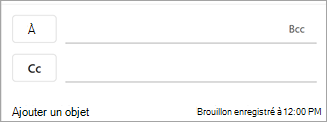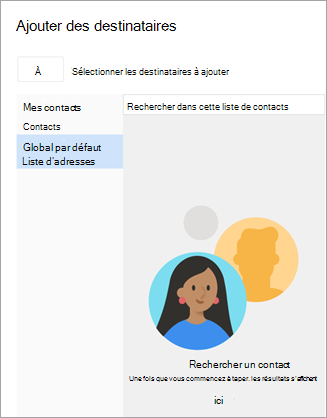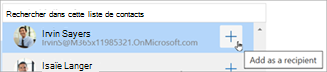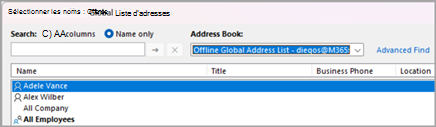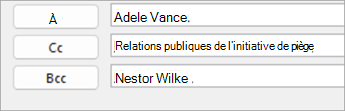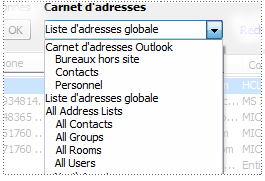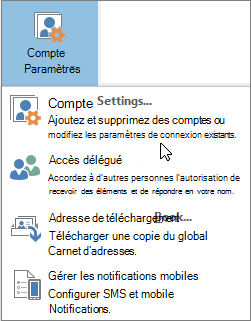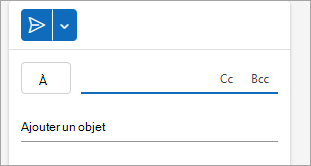Vous pouvez utiliser le carnet d’adresses Outlook, une collection de carnets d’adresses ou de listes d’adresses créées à partir de vos dossiers de contacts, pour rechercher et sélectionner des noms, des adresses de messagerie et des listes de distribution lorsque vous adressez des messages électroniques.
Si vous utilisez Outlook avec un compte Exchange Server, votre liste de carnet d’adresses inclut le Liste d’adresses globale (LAG). La liste d’adresses contient les noms et adresses de messagerie de toutes les personnes disposant d’un compte avec ce Exchange Server et configurée automatiquement par Exchange.
Si vous utilisez Outlook classique, vous disposez également des options permettant d’ajouter ou de supprimer un carnet d’adresses. L’ajout et la suppression de carnets d’adresses ne sont pas pris en charge dansnouvel Outlook.
Sélectionnez une option d'onglet ci-dessous pour la version d'Outlook que vous utilisez. Quelle version d'Outlook ai-je ?
Ouvrez votre carnet d’adresses pour envoyer un e-mail à un contact dansnouvel Outlook
Envoyez un e-mail à un contact dans votre carnet d’adresses à partir de l’écran Nouveau courrier.
-
Sélectionnez Nouveau courrier > Courrier sous l’onglet Accueil .
-
Pour ouvrir le carnet d’adresses, sélectionnez l’un des boutons À, Cc ou Cci . Le champ Cci se trouve sur la même ligne que À. Sélectionnez Cci , puis sélectionnez le bouton Cci qui s’affiche.
-
Lorsque votre carnet d’adresses s’ouvre, vous pouvez rechercher des contacts dans vos listes pour les ajouter à votre message.
-
Lorsque vous trouvez le contact auquel vous souhaitez envoyer le message, sélectionnez Ajouter en regard de son nom.
-
Ajoutez tous les autres destinataires à l’aide du même processus, puis continuez à composer votre message.
Dans Outlook classique, vous pouvez :
Ouvrir votre carnet d’adresses pour envoyer un e-mail à un contact | Afficher un carnet d’adresses | Ajouter un carnet d’adresses | Supprimer un carnet d’adresses
Ouvrir votre carnet d’adresses pour envoyer un e-mail à un contact dans Outlook classique
Envoyez un e-mail à un contact dans votre carnet d’adresses à partir de l’écran Nouvelle Email.
-
Sélectionnez Nouveau message.
-
Sélectionnez le bouton À.
-
Lorsque votre carnet d’adresses s’ouvre, vous pouvez rechercher des contacts dans vos listes pour les ajouter à votre message.
-
Sélectionnez le nom du contact auquel vous souhaitez envoyer l’e-mail. Une fois le contact sélectionné, appuyez sur le bouton À, Cc ou Cci pour ajouter ce contact au champ approprié. Pour supprimer un contact de l’un de ces champs, placez votre mauditeur après le nom et utilisez Retour arrière sur votre clavier pour supprimer le contact.
-
Ajoutez d’autres destinataires à l’aide du même processus, sélectionnez OK, puis continuez à composer votre message.
Afficher un carnet d’adresses dans Outlook classique
L’affichage par défaut d’un carnet d’adresses est généralement le carnet d’adresses global (GAL).
-
Sous l’onglet Accueil , dans le groupe Rechercher , choisissez Carnet d’adresses.
-
Dans la liste Carnet d’adresses, choisissez le carnet d’adresses que vous souhaitez afficher.
-
À partir de là, vous pouvez rechercher par nom uniquement ou toutes les colonnes si vous connaissez le titre, l’emplacement, etc. du contact.
-
Double-cliquez sur le nom du contact pour afficher son carte de contact. À partir de là, vous avez les options Démarrer un appel audio, Démarrer une conversation ou Envoyer un e-mail.
Ajouter un carnet d’adresses dans Outlook classique
-
Sous l’onglet Fichier , sélectionnez Paramètres du compte > Paramètres du compte.
-
Dans la boîte de dialogue Paramètres du compte , sous l’onglet Carnets d’adresses , sélectionnez Nouveau.
Remarque : Les carnets d’adresses existants sont répertoriés ici.
-
Vous serez invité à sélectionner l’un des deux types de carnets d’adresses : le service LDAP (Internet Directory Service) ou le carnet d’adresses supplémentaire.
-
Ajoutez un carnet d’adresses à l’aide d’un service d’annuaire Internet (LDAP) :
-
Sélectionnez Service d’annuaire Internet (LDAP), puis Suivant.
-
Dans la zone Nom du serveur, tapez le nom du serveur fourni par votre fournisseur de services Internet ou administrateur système.
-
Si le serveur que vous avez spécifié est protégé par mot de passe, case activée la zone en regard de Ce serveur m’oblige à me connecter, puis à taper votre nom d’utilisateur et votre mot de passe.
-
Sélectionnez Paramètres supplémentaires.
-
Sous Nom d’affichage, tapez le nom du carnet d’adresses LDAP que vous souhaitez afficher dans la liste Carnet d’adresses de la boîte de dialogue Carnet d’adresses.
-
Sous Détails de connexion, tapez le numéro de port fourni par votre fournisseur de services Internet (ISP) ou votre administrateur système.
-
Sélectionnez l’onglet Rechercher , puis modifiez les paramètres du serveur en fonction des besoins.
-
Sous Options de recherche, si la zone Base de recherche est vide, tapez les noms uniques fournis par votre administrateur.
-
Sélectionnez OK > Suivant, puis terminer.
-
-
Ajouter un carnet d’adresses supplémentaire :
-
Sélectionnez Carnets d’adresses supplémentaires, puis Suivant.
-
Sélectionnez le carnet d’adresses que vous souhaitez ajouter, puis sélectionnez Suivant.
-
-
-
Quittez et redémarrez lesOutlook classiques pour utiliser le carnet d’adresses que vous avez ajouté.
Remarque : Pour plus d’informations, voir Créer un carnet d’adresses dans Outlook classique .
Supprimer un carnet d’adresses dans Outlook classique
-
Sous l’onglet Fichier , sélectionnez Paramètres du compte > Paramètres du compte.
-
Sous l’onglet Carnets d’adresses, sélectionnez le carnet d’adresses que vous souhaitez supprimer, puis sélectionnez Supprimer.
Ouvrez votre carnet d’adresses pour envoyer un e-mail à un contact dans Outlook sur le web ou Outlook.com
Créez un nouvel e-mail pour rechercher et ajouter un contact à partir du carnet d’adresses.
-
Sélectionnez Nouveau courrier > Courrier sous l’onglet Accueil .
-
Pour ouvrir le carnet d’adresses, sélectionnez l’un des boutons À, Cc ou Cci . Les champs Cc et Cci se trouvent sur la même ligne que À. Sélectionnez Cc ou Cci , puis sélectionnez l’un des boutons qui s’affichent.
-
Lorsque votre carnet d’adresses s’ouvre, vous pouvez rechercher des contacts dans vos listes pour les ajouter à votre message.
-
Lorsque vous trouvez le contact auquel vous souhaitez envoyer le message, sélectionnez Ajouter en regard de son nom.
-
Ajoutez tous les autres destinataires à l’aide du même processus, puis continuez à composer votre message.
Voir aussi
Ajouter, rechercher, modifier ou supprimer un contact dans Outlook